Systemwiederherstellung am Dell -Laptop

- 4915
- 615
- Prof. Dr. Finja Goebel
Wenn Sie Windows oder Linux im Fabrikzustand in Dell Inspiron, Vostro, Latitude und XPS -Laptop wiederherstellen mussten, gibt es hierfür einfache Möglichkeiten: Sie können das Bild des Systems von der offiziellen Dell -Website herunterladen oder das gebaute -in verwenden -in den gebauten -in - Bild auf dem Laptop selbst.
In diesen Anweisungen im Detail zum Herunterladen des Bildes von Dell Recovery für einen Laptop mit Windows 10, 8.1 und Windows 7 oder Linux sowie wie man eine Wiederherstellung von einem gebauten Image startet, falls vorhanden. Cm. Außerdem: So restaurieren Sie die Werkseinstellungen des Laptops.
- So laden Sie das Bild von Dell Recovery herunter
- Verwenden Sie das erstellte Bild der Wiederherstellung auf dem Dell -Laptop
- Weitere Informationen
So laden Sie das Bild eines Systems für einen Dell -Laptop herunter
Dell ist einer der Laptop -Hersteller, mit dem Sie das Bild der Windows- oder Linux -Restaurierung jederzeit für Ihr Gerät herunterladen können eine Festplatte oder SSD).

Zum Herunterladen benötigen Sie einen Laptop -Servicescode, der sich auf dem Aufkleber unten befindet (auf einigen Modellen ist unter dem Vorhang versteckt), wird normalerweise als „Service -Tag (S/N) bezeichnet und besteht aus 7 Buchstaben und Zahlen , aber der Express Service Code befindet.
Wenn Sie Windows auf dem aktuellen Computer installiert haben, können Sie die folgenden Schritte zum Herunterladen des Bildwiederherstellungsbildes ausführen (ein Flash -Laufwerk, auf dem das Bild geladen wird davon):
- Gehen Sie zur offiziellen Seite https: // www.Dell.Com/Support/Home/Ru/Ru/Rubsdc/Treiber/OSOSO/RecoveryTool und laden Sie das OS Recovery -Toolprogramm von IT herunter.
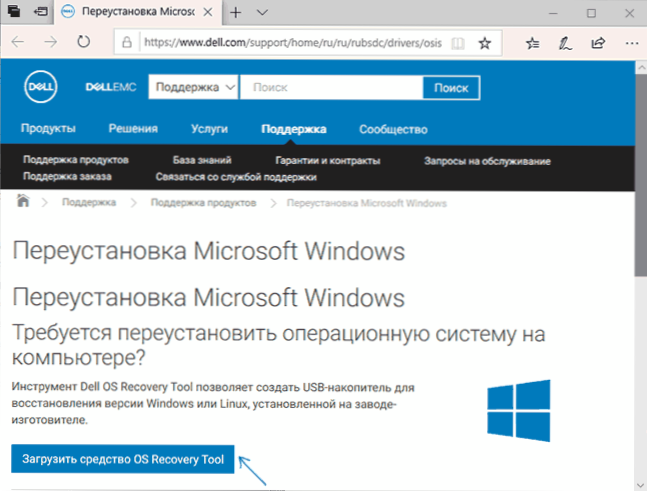
- Installieren und starten Sie das Dell OS -Wiederherstellungstool. Im Hauptfenster müssen Sie auswählen: Ob der Laptop derzeit wiederhergestellt wird (dann wird der Servicecode automatisch eingegeben) oder möchten Sie das Bild für einen anderen Laptop herunterladen (t.e. startete das Dienstprogramm nicht auf Dell und erforderte eine Erholung). Ich benutze die zweite Option.
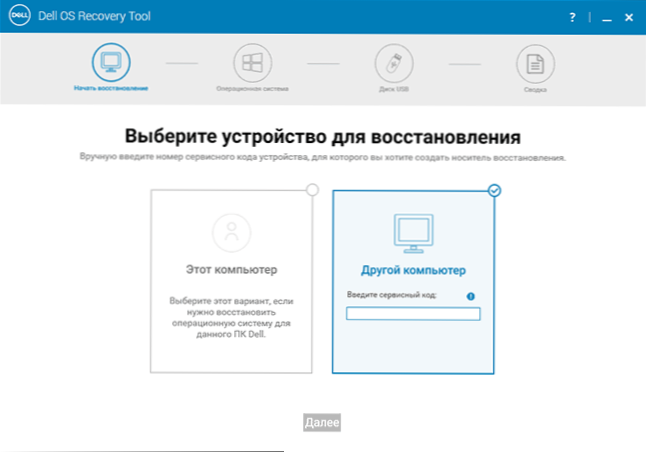
- Nach dem Eintritt in einen 7-stelligen Servicecode und eine kurze Wartezeit sehen Sie, welche Bilder von Windows und Linux zum Download verfügbar sind. Für einige Modelle von Laptops wird auch das Dienstprogramm für Unterstützung durch das Support assistische Betriebssystem in der Liste angezeigt, mit denen Sie versuchen können, das vorhandene System wiederherzustellen, ohne das Bild zu laden.
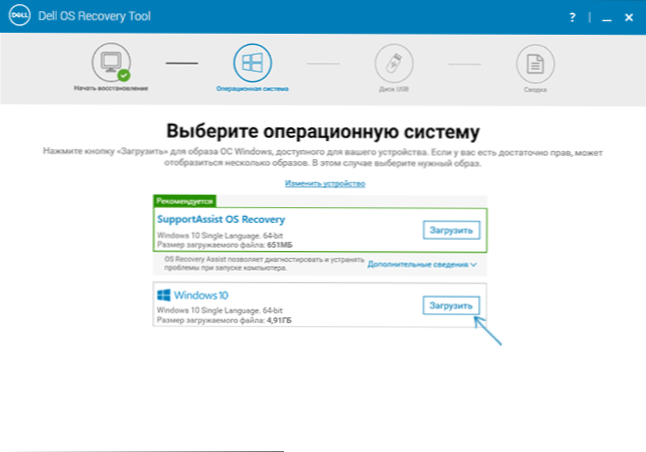
- Nach dem Klicken auf "Laden" und Laden des Bildes der Systemwiederherstellung wählen Sie das Flash -Laufwerk, auf dem es aufgezeichnet wird (das Flash -Laufwerk wird geladen, um das System mit seiner Verwendung wiederherzustellen) und warten Sie auf die Aufzeichnung der Aufzeichnung.
Das Dienstprogramm Dell OS Recovery Tool ist nur für Windows verfügbar. Sie können das Bildbild jedoch im ISO-Format von Linux oder Mac OS (oder sogar von Windows aus Windows aus dem USR-Agent-Browser ändern) herunterladen und dann manuell Schreiben Sie es an einen USB-Boom:
- Gehen Sie zur HTTPS -Seite: // www.Dell.Com/Support/Home/Ru/Ru/Rubsdc/Treiber/OSOSO/Win (Wenn Sie es unter Windows untergehen, werden Sie auf die Seite "OS Recovery Tool Download) umgeleitet). Bitte beachten Sie, wenn Sie das Linux -Bild benötigen, klicken Sie oben oben auf den entsprechenden Link, um zur gewünschten Seite zu gehen.
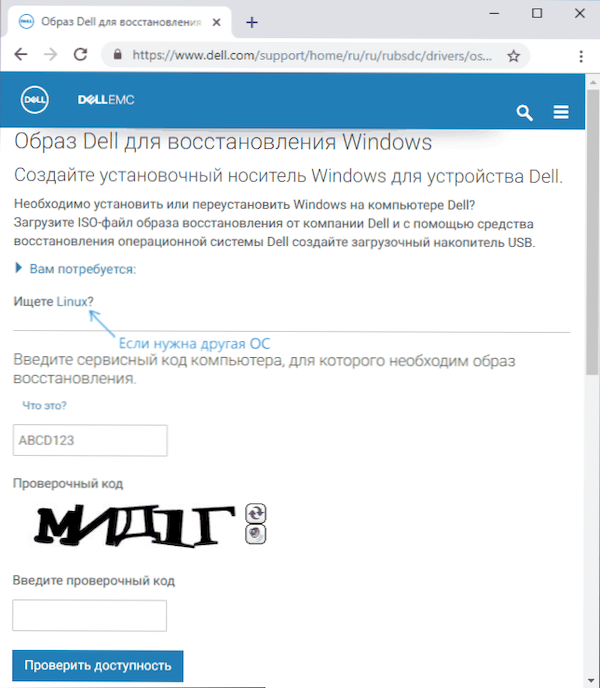
- Geben Sie den Servicecode und den Überprüfungscode des Laptops ein und klicken Sie dann auf die Schaltfläche "Verfügbarkeit überprüfen".
- In Gegenwart von Bildern sehen Sie sie in der Liste und können ISO mit dem Bild der Wiederherstellung auf Ihren Computer herunterladen (vergessen Sie nicht, die Markierungen aus unnötigen Bildern zu entfernen). Verwenden Sie dann alle Programme zum Erstellen eines Boot -Flash -Laufwerks, um das Bild auf USB aufzunehmen.
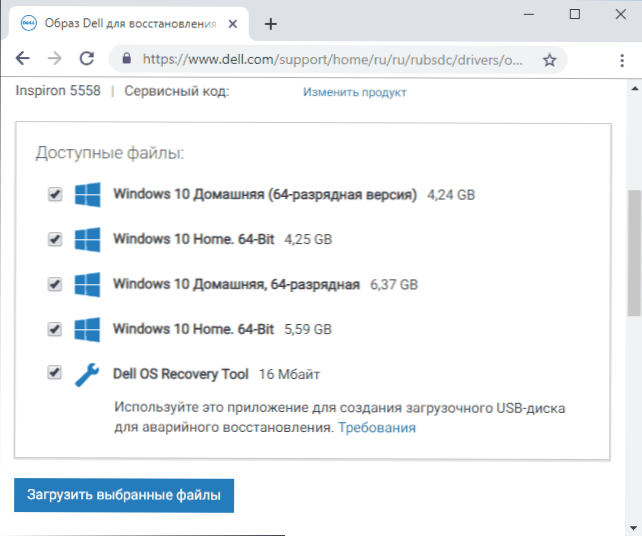
Leider, für einige Laptops, in der Regel mit einem vor -installierten Linux, wenn Sie versuchen, das Bild der Wiederherstellung herunterzuladen, ist "das Bild der Wiederherstellung jetzt nicht verfügbar" oder "keine Betriebssystembilder für diesen Code". Anschließend ist die Wiederherstellung aus dem erstellten Image möglich, wenn Sie es nicht gelöscht haben (z. B. mit manueller Installation des Systems).
Verwenden Sie das erstellte Bild der Wiederherstellung auf dem Dell -Laptop
Auf den alten Dell -Laptops mit einem vor -installierten Windows 7, um die Wiederherstellung von dem erstellten Bild zu starten Ihr Computer "Artikel.
Auf neuen Laptops mit Werks Windows 10 und 8.1 Sie können sich mit speziellen Startoptionen (in Windows 10 - Start - Parametern - Aktualisieren und Sicherheit - Wiederherstellung - Now oder auf dem Sperrbildschirm, den Schalt halten, klicken Suchen Sie die "Wiederherstellung aus dem Bild" Wiederherstellungselement "in zusätzlichen Wiederherstellungsparametern. Nach der Neuinstallation des Betriebssystems oder der Aktualisierungen des Systems kann der Punkt jedoch verschwinden.
In Fällen, in denen es keinen gewünschten Punkt gibt oder wenn der Computer nicht startet und keine der Möglichkeiten hilft, können Sie das offizielle Dell Recovery & Wiederherstellung von Dienstprogramme für die https: // www verwenden.Dell.Com/Support/Home/Ru/Ru/Rudhs1/Treiber/KeyIncloud. Um Dell Recovery & Restore herunterzuladen, geben Sie auch den Servicecode des Geräts ein.
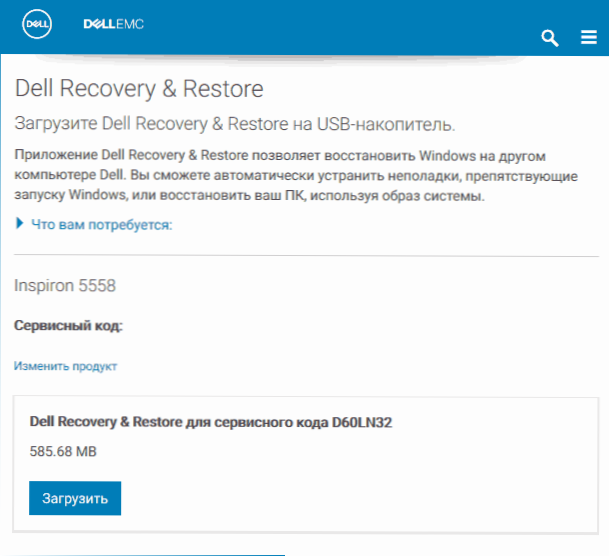
Nach dem Herunterladen:
- Schließen Sie das USB -Flash -Laufwerk an (die Daten werden daraus gelöscht) und starten Sie das Dienstprogramm. Sie können dies auf einem anderen Computer tun.
- Wählen Sie das USB -Flash -Laufwerk in der Liste aus und drücken Sie die Aufzeichnungstaste. In meinem Test wurde die Wiederherstellung und Wiederherstellung von Dell seltsam (wie in einem Screenshot) angezeigt, aber richtig funktioniert. Wenn Sie auch auf eine solche Anzeige stoßen, stellen Sie sicher, dass andere abnehmbare Laufwerke nicht verbunden sind (da die Daten darauf beeinflusst werden können).
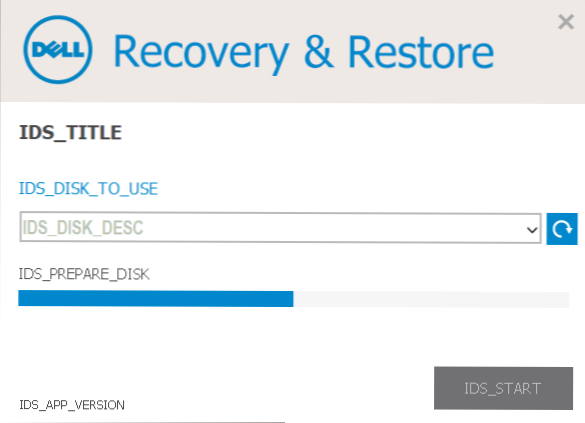
- Nach Abschluss der Arbeit erhalten Sie ein Boot -Flash -Laufwerk mit Dell Recovery -Produkten. Nach dem Laden des Laptops und der Auswahl der Sprache erscheint der nächste Bildschirm.
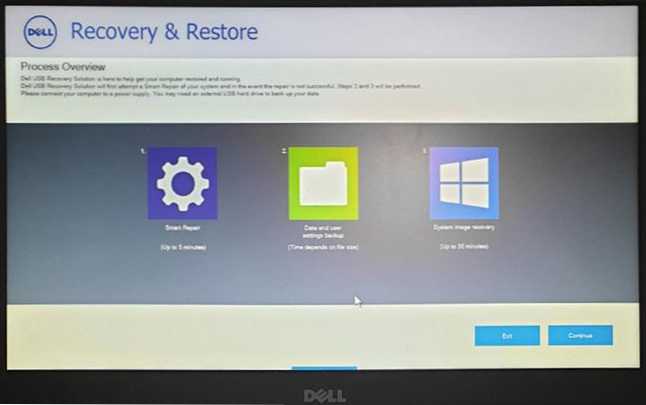
- Nach dem Drücken des "Weiter" wird ein Versuch, das vorhandene System auf der Festplatte wiederherzustellen, und wenn es fehlschlägt.
Weitere Informationen
Einige zusätzliche Informationen, die im Kontext des Dell -Laptops zu Fabrikeinstellungen aus dem Bild nützlich sein können:
- Um ein Flash -Laufwerk in beiden Methoden zu verwenden, müssen Sie eine Last von einem Flash -Laufwerk zu einem BIOS einstellen oder ein Boot -Menü verwenden (es wird normalerweise Dell gemäß F12 aufgerufen). Verwenden Sie für moderne Systeme mit einem vor -installierten Windows 10 oder 8 den UEFI -Lademodus.
- Die Wiederherstellungsbilder enthalten alle Treiber für Ihren Laptop und aktualisiert sie sogar auf der Dell -Website, aber normalerweise gibt es nicht die neuesten Versionen, ein Upgrade nach der Wiederherstellung (insbesondere, wenn Sie das bau -In -Bild verwendet haben).
- Windows 10 enthält gebaute Tools zur Wiederherstellung des Systems und seiner Neuinstallation, die unabhängig von der Marke Ihres Computers anwendbar sind.
- Wenn keine der Methoden hilft und das Bild der Wiederherstellung nicht herunterladen kann, können Sie Windows 10 von der offiziellen Microsoft -Website herunterladen und eine saubere Installation manuell durchführen. Sie müssen während der Installation keinen Schlüssel eingeben (vorausgesetzt, Windows 10, 8 oder 8 wurde auf dem Laptop vorinstalliert.1) Das System wird aktiviert, nachdem sie eine Verbindung zum Internet hergestellt hat. Es bleibt manuell oder verwenden Dell Support Assist, um alle ursprünglichen Treiber zu installieren.
Ich hoffe, dass etwas von dem in der Führung beschriebenen in Ihrer Situation nützlich sein wird. Wenn die Probleme gespeichert werden, beschreiben Sie sie in den Kommentaren ausführlich, ich werde versuchen, zu helfen.
- « Der Internetzugang wird von err_network_access_denied zu Chrome geschlossen - So beheben Sie es?
- Im Vergleich zu dieser Datei gibt es keine Anwendung, um diese Aktion in Windows 10 auszuführen - So beheben Sie den Fehler »

